И накрая, Vivo X21 UD е тук! Един от най-ранните потребители на под-дисплейните скенери за пръстови отпечатъци, Vivo X21 UD (, 9 35, 990) несъмнено е революционен. Но освен големия хардуер, в който е вградено това устройство, той идва и с FuntouchOS на компанията над Android 8.1 Oreo. Въпреки че операционната система е лесна за използване и напомня на опита на iOS, тя крие много функции в ръкава си. Е, ако сте някой, който планира да купи Vivo X21 UD или вече го е купил, прочетете, като ви покажем някои от най-добрите характеристики и трикове за Vivo X21 UD:
15 Най-добри Vivo X21 съвети и трикове
1. Настройте новия под-дисплей скенер за пръстови отпечатъци
Отличителната черта на Vivo X21 UD е скенерът за пръстови отпечатъци. Като такъв съм сигурен, че много от вас биха искали да изпробват тази функция. Ами тогава, настройването на вашия пръстов отпечатък върху Vivo X21 UD е доста лесно.
1. Първо, преминете към Настройки -> Отпечатък, лице и парола -> Отпечатък .
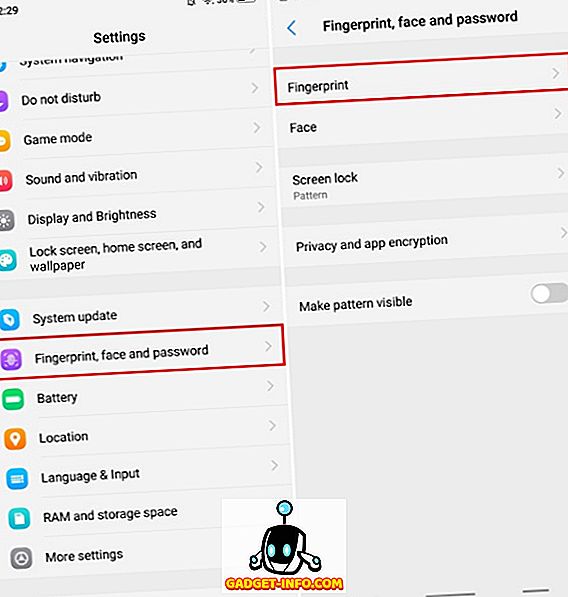
2. Сега докоснете “Add a Fingerprint” и регистрирайте биометричните данни, като поставите пръста си върху дисплея отново и отново. Това е.
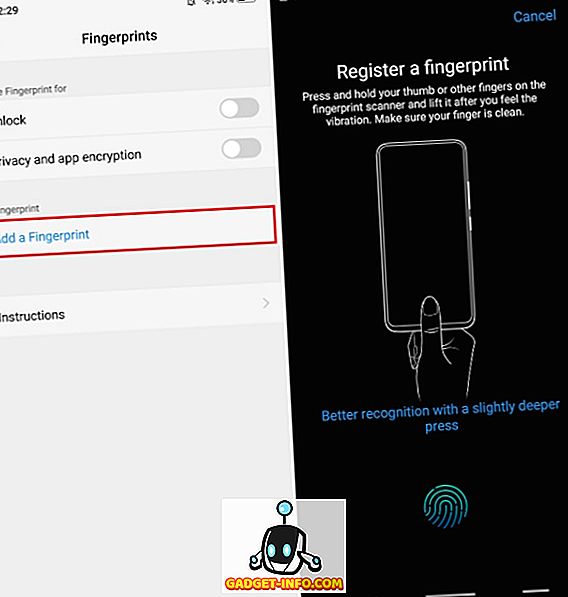
2. Настройте Отключване на лица
Отделно от Face Unlock, Vivo X21 UD е снабден с възможност за отключване на устройството с лицето ви. И това е удивително бързо. Е, ако искате да използвате функцията за отключване на лица на устройството си, следвайте стъпките по-долу:
1. Отидете в Настройки -> Отпечатък, лице и парола -> Лице.
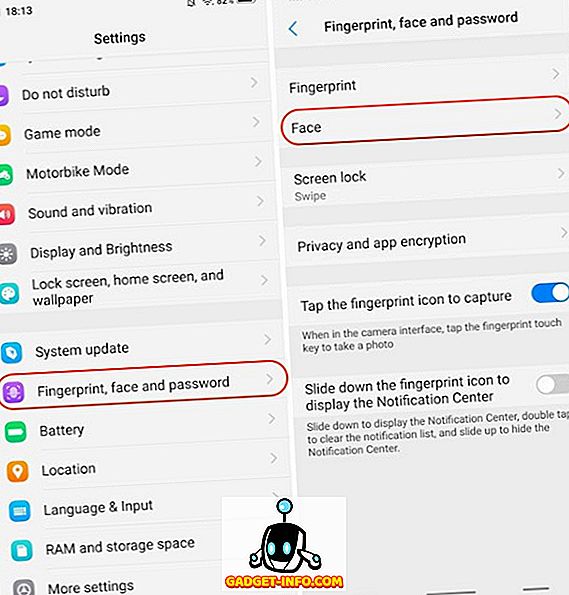
2. Сега натиснете “Add a face” и регистрирайте лицето си, като следвате инструкциите на екрана.
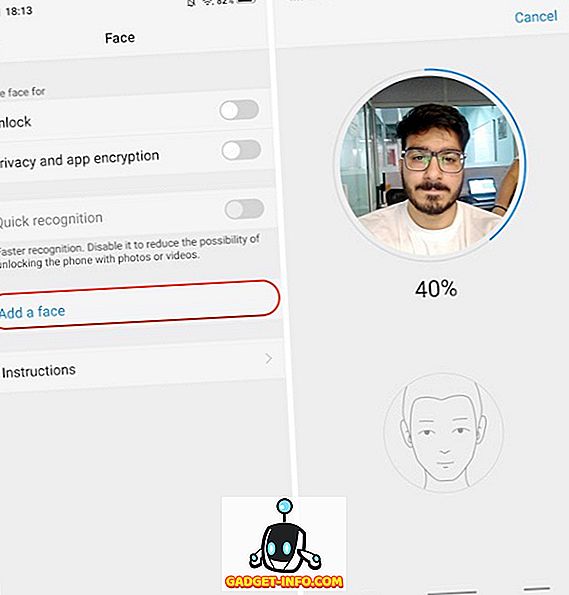
3. Използвайте Жестове за навигация
Освен че има ОС с персонализирана кожа, която прилича на iOS, Vivo X21 UD разполага и с жестове за навигация, вдъхновени от iPhone X. За да активирате навигацията с жестове, просто отидете в Настройки -> Навигация в системата -> Жестове за навигация и го активирайте .
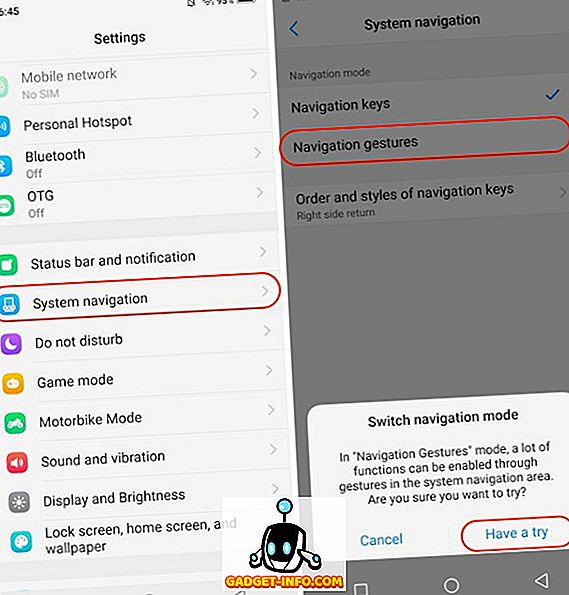
И това е. Ще видите, че три нови ленти са заменили клавишите за навигация с Android. Можете да плъзнете по левия бар, за да стартирате контролен център, плъзнете по средната лента, за да се приберете вкъщи, плъзнете по дясната лента, за да се върнете на една страница назад, и плъзнете и задръжте върху средния бар, за да стартирате менюто Recents.
4. Променете Анимацията за отключване на пръстови отпечатъци
Така че сте успели да настроите отключването на пръстови отпечатъци на вашето устройство. И съм сигурен, че сте го използвали. В този случай трябва да сте забелязали доста готина анимация, която идва на екрана, докато отключвате устройството, нали? Познайте какво, можете да промените и тази анимация. Просто преминете към Настройки -> Отпечатък, лице и парола -> Отпечатъци -> Анимационни стилове и изберете анимацията на предпочитанията си.
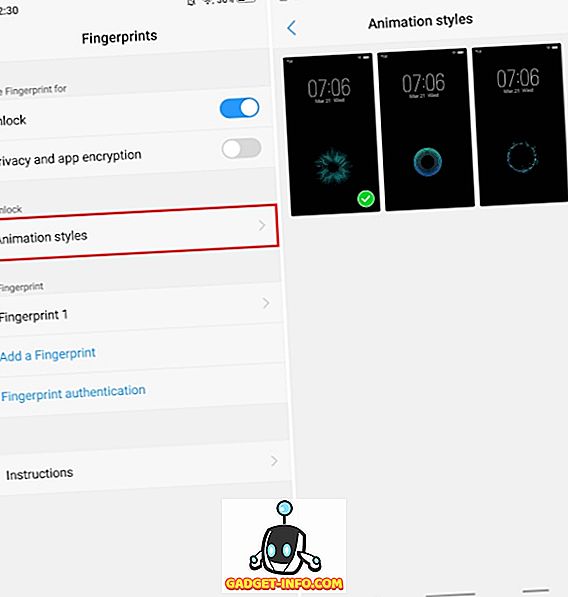
5. Настройте Винаги на дисплея
Super AMOLED дисплеят на Vivo X21 UD е невероятен и се показва. Но друго голямо нещо за този дисплей е, че той идва с поддръжка за режимите Always On Display. Е, ако ви харесва, следвайте стъпките по-долу:
1. Преминете към Настройки -> Заключване на екрана, начален екран и тапет -> Винаги на дисплея.
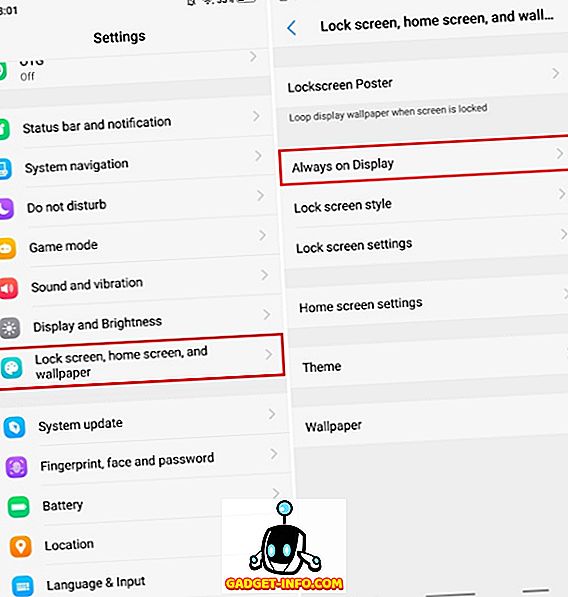
2. Сега активирайте превключвателя, следващ „Винаги на дисплея“ . Освен това можете дори да персонализирате стила на часовника, като докоснете „Тип часовник“ .
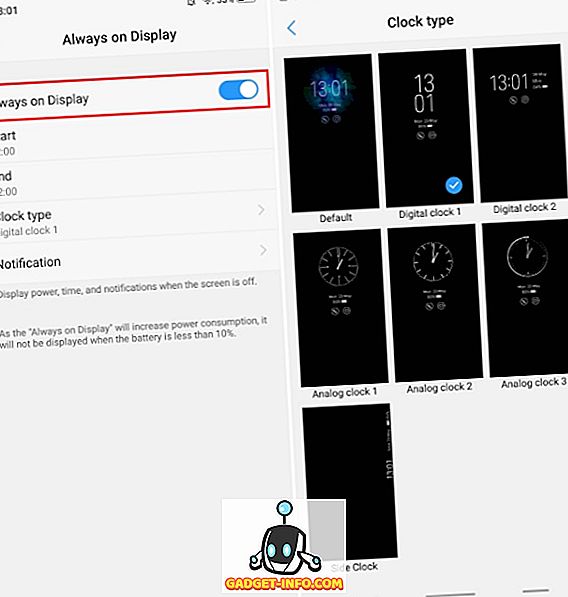
6. Потребителски запис на повиквания
Записването на разговори е функция, която много компании като OnePlus и Xiaomi включват със своите смартфони. Функцията е наистина удобна и става въпрос за Vivo X21 UD заедно с някои допълнителни правомощия. Освен стандартното записване на разговор, можете да посочите и контактите, за които искате да записвате повиквания . Просто отидете на Настройки -> Телефон -> Настройки на запис и натиснете „Запис на обичайните обаждания автоматично “. Сега натиснете бутона Custom и изберете номерата, които искате да записвате.
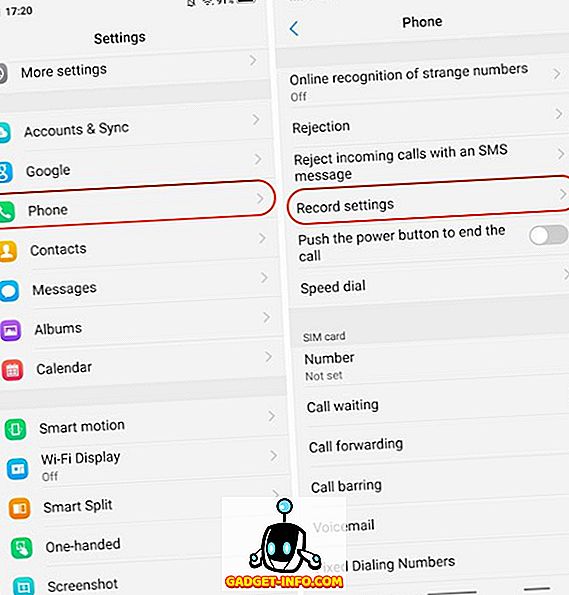
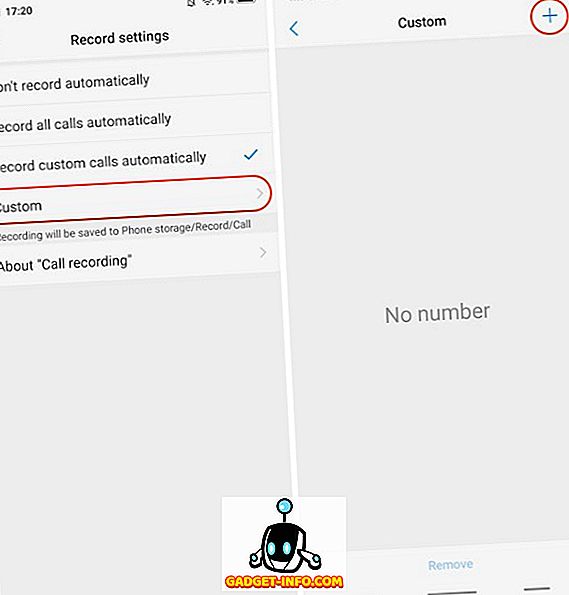
7. Вграден идентификатор на телефонен номер
Vivo X21 UD идва с вграден идентификатор на телефонен номер, който работи точно като Truecaller и идентифицира идентичността на повикващия. Ако сте склонни да получавате тон от телефонни обаждания от непознати номера, тази функция ще дойде наистина удобно.
1. Първо, преминете към Настройки -> Телефон -> Онлайн разпознаване на странен номер.
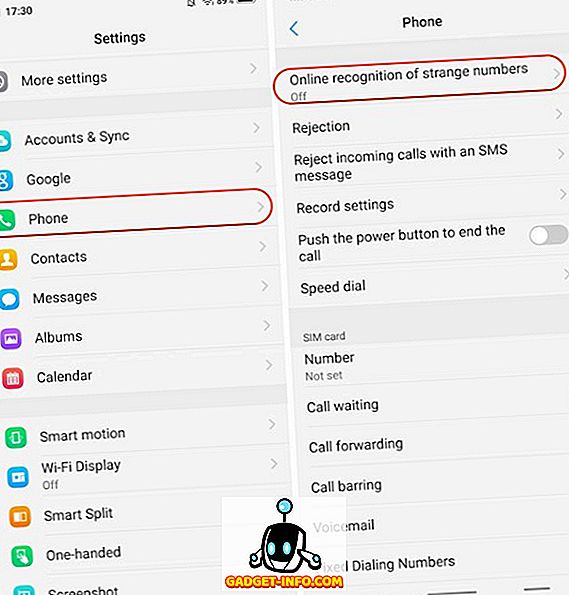
2. Сега включете превключвателя до „Онлайн разпознаване на неизвестен номер“ .
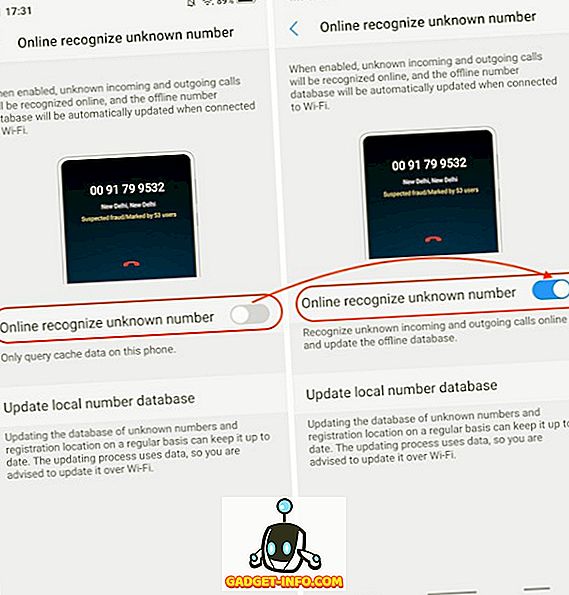
8. Живи снимки
Подобно на устройствата iPhones и Pixel, Vivo създава своя собствена форма на живо снимки. Това по принцип позволява на потребителите да записват малки видеоклипове, които могат да разкрият чрез докосване и задържане на снимката. За да използвате живата снимка, стартирайте приложението за камера и докоснете иконата Live Photo (На снимката по-долу) .
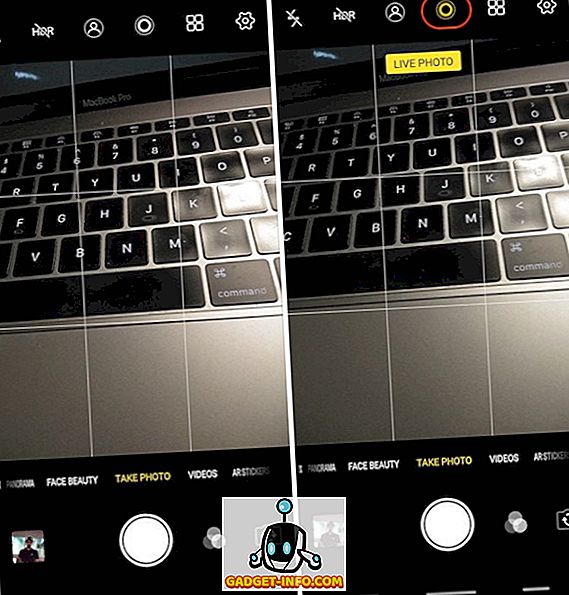
9. Гласово управление на камерата
Докато Vivo със сигурност е копирал много функции, едно от най-интересните функции на това устройство е включването на гласови команди в приложението на камерата. Точно така, можете да използвате гласа си за заснемане на изображения и видеоклипове на Vivo X21 UD. За да направите това, първо стартирайте приложението за камера и след това кликнете върху иконата на настройките в горния десен ъгъл. Тук, в третия ред отгоре, натиснете “Voice”. Сега можете просто да кажете „Сирене“ и камерата автоматично ще заснеме снимката за вас.
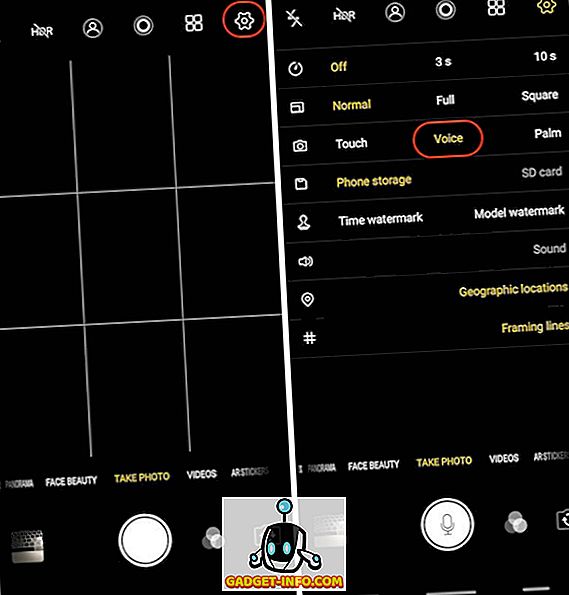
10. Портрет
Тенденцията, която се наблюдава отдавна, е портретен режим. Всеки производител се е опитвал да постави оборотите си и да се опита да създаде ефект на боке, подобен на този на DSLR. Докато портретен режим на Vivo определено не е толкова добър, колкото DSLR, той е доста добър. За да правите портретни снимки с помощта на камерата, просто докоснете иконите за портретен режим, преди да заснемете снимките.
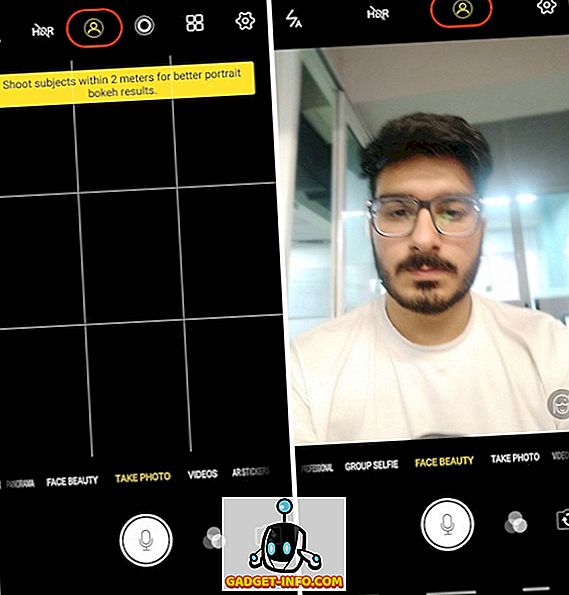
11. Стикери за AR
Друга любима функция на фен, че Vivo X21 UD е AR стикери. За да осъществите достъп до AR стикерите, плъзнете по визьора на камерата отдясно наляво, докато видите режима “AR Stickers” . За да промените AR стикерите, първо докоснете иконата на усмивка и след това изберете онези, които искате да използвате.
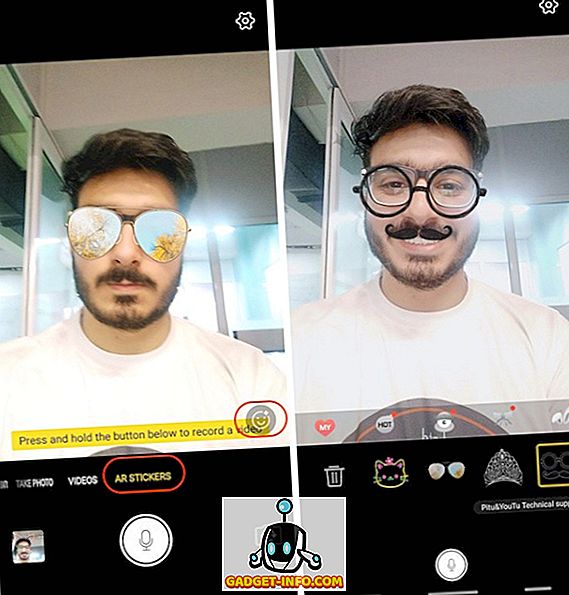
12. Настройте App Lock с пръстов отпечатък или лице
Вероятно вече сте настроили Fingerprint или Face ID на вашия Vivo X21 UD. Но освен просто да го използвате, за да отключите устройството си, можете да използвате тези биометрични мерки и за защита на вашите приложения. Просто отидете в Settings -> Fingerprint, face и password -> Fingerprint (или Face, в зависимост от това какво означава да използвате за защита) и активирайте превключвателя до „Privacy and app encryption“ .
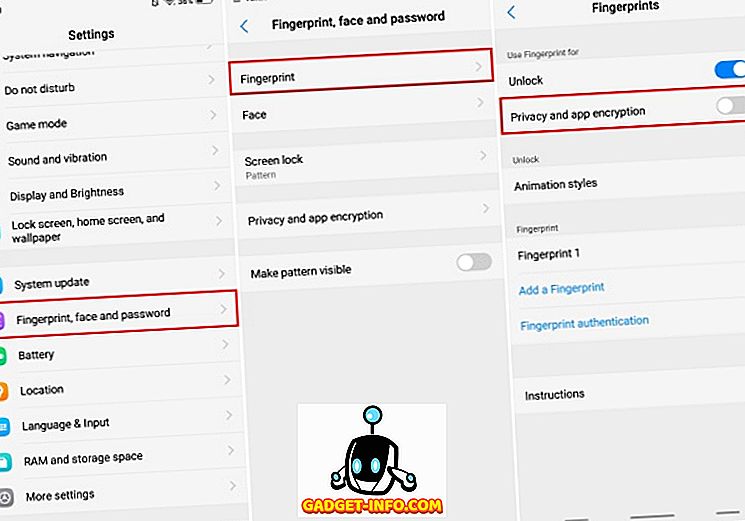
13. Замазване на конкретни приложения в „Скорошни приложения“
Менюто на приложението Recents показва миниатюрни прегледи на приложенията, които наскоро сте използвали. Vivo X21 UD носи функция, която може да замъгли картите в менюто на последните приложения. За да активирате тази функция, отидете в Настройки -> Още настройки -> Последни приложения и активирайте опцията "Размазване на дисплея" .
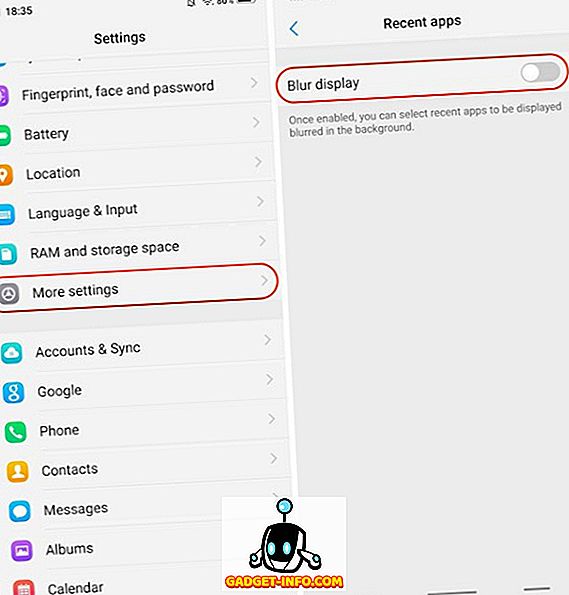
След като направите това, можете да изберете приложенията, които искате да размажете, в менюто „Recents“, за да защитите данните си.
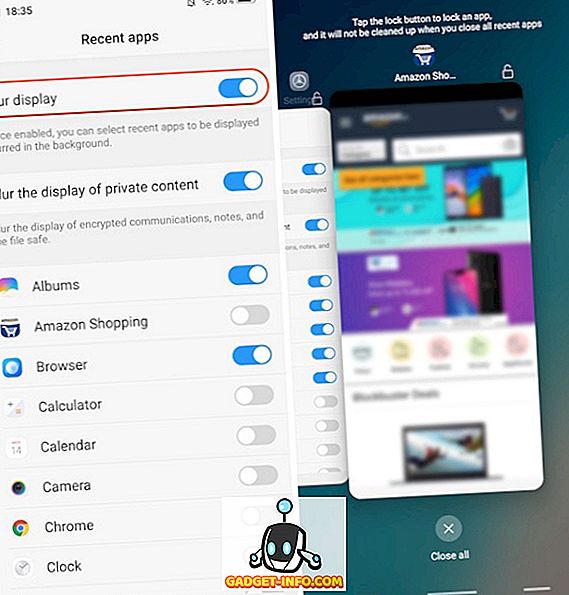
14. Специализиран разделен екран за съобщения
Една от най-иновативните функции, които Vivo е въвела с Vivo X21 UD, е специалният режим на разделен екран за съобщения. Тази функция по принцип ви позволява безпроблемно да трансформирате цял екран в режим на разделен екран, когато получите съобщение и натиснете върху уведомлението. За да активирате тази функция, отидете в Настройки -> Разделяне на интелигентно разделяне -> Разделяне на екрана на съобщението и го активирайте .
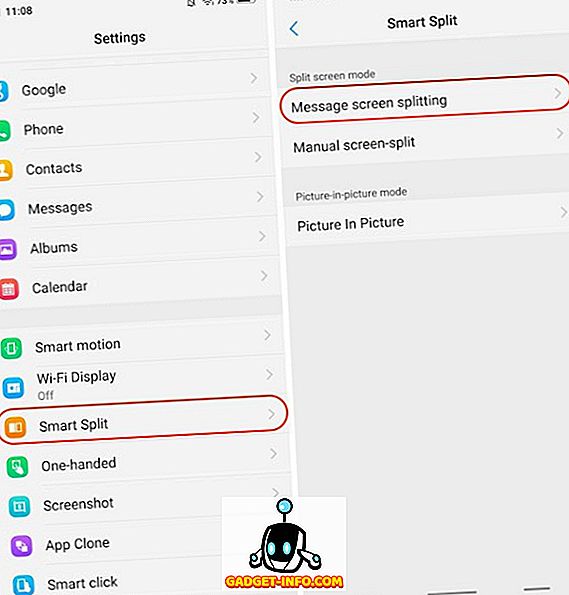
Освен това можете да изберете и приложенията, за които искате да активирате режима на интелигентния разделен екран.
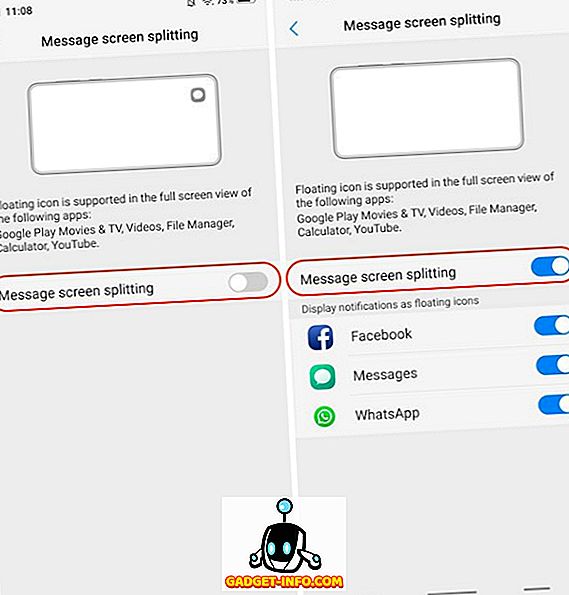
15. Използвайте App Clone
Vivo X21 UD идва с възможност за създаване на вторично копие на инсталираните приложения, така че можете да използвате 2 номера на едно и също устройство. Например, можете да клонирате вашето Whatsapp или Facebook приложение, за да стартирате няколко акаунта на едно и също устройство Vivo X21 UD. За да направите това, преминете към Настройки -> Клониране на приложения и активирайте превключвателя до приложенията, които искате да създадете.
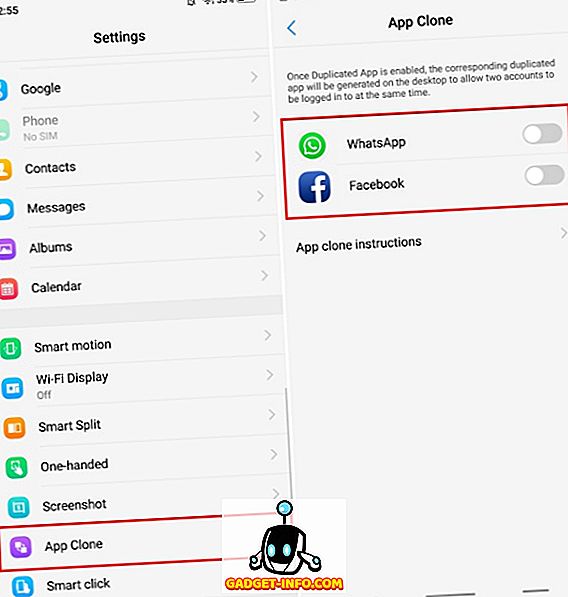
Вашият любим Vivo X21 функции и трикове?
Надявам се, че тези съвети и трикове са полезни и научихте нещо ново. Vivo X21 UD идва с много скрити функции и това са само някои от най-важните. Ако имате някакви повече заявки или искате да видите повече такива скрити функции на Vivo X21 UD, уведомете ни, като пишете в раздела за коментари по-долу.
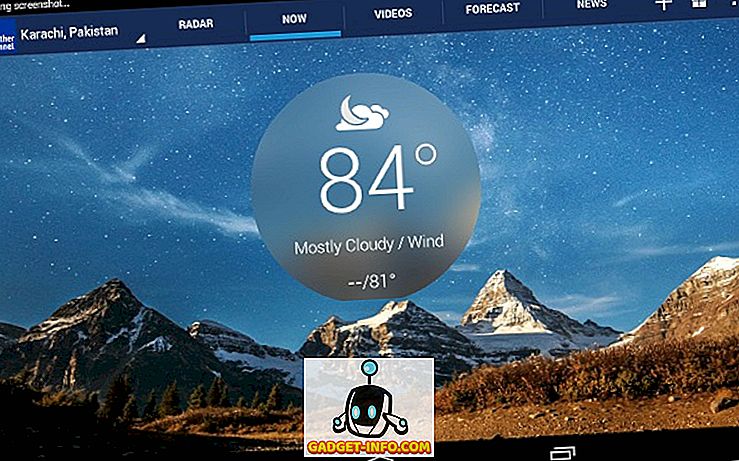

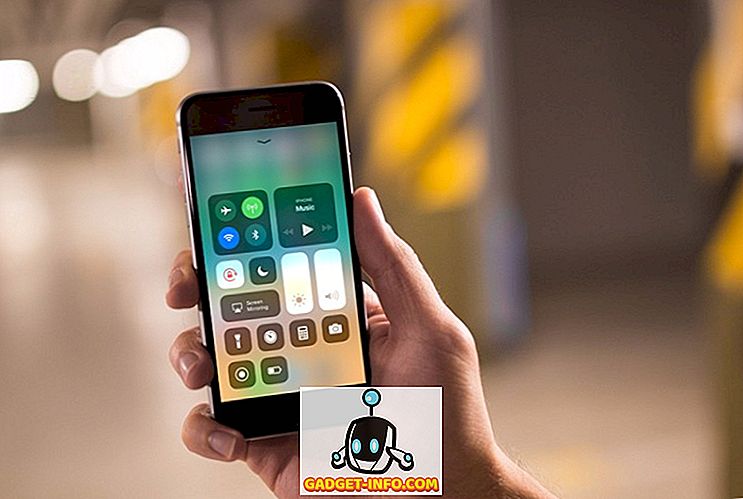

![Текстови съобщения и шофиране: шофиране докато сте вкоренени [инфографика]](https://gadget-info.com/img/tech/525/texting-driving-driving-while-intexticated-2.jpg)




